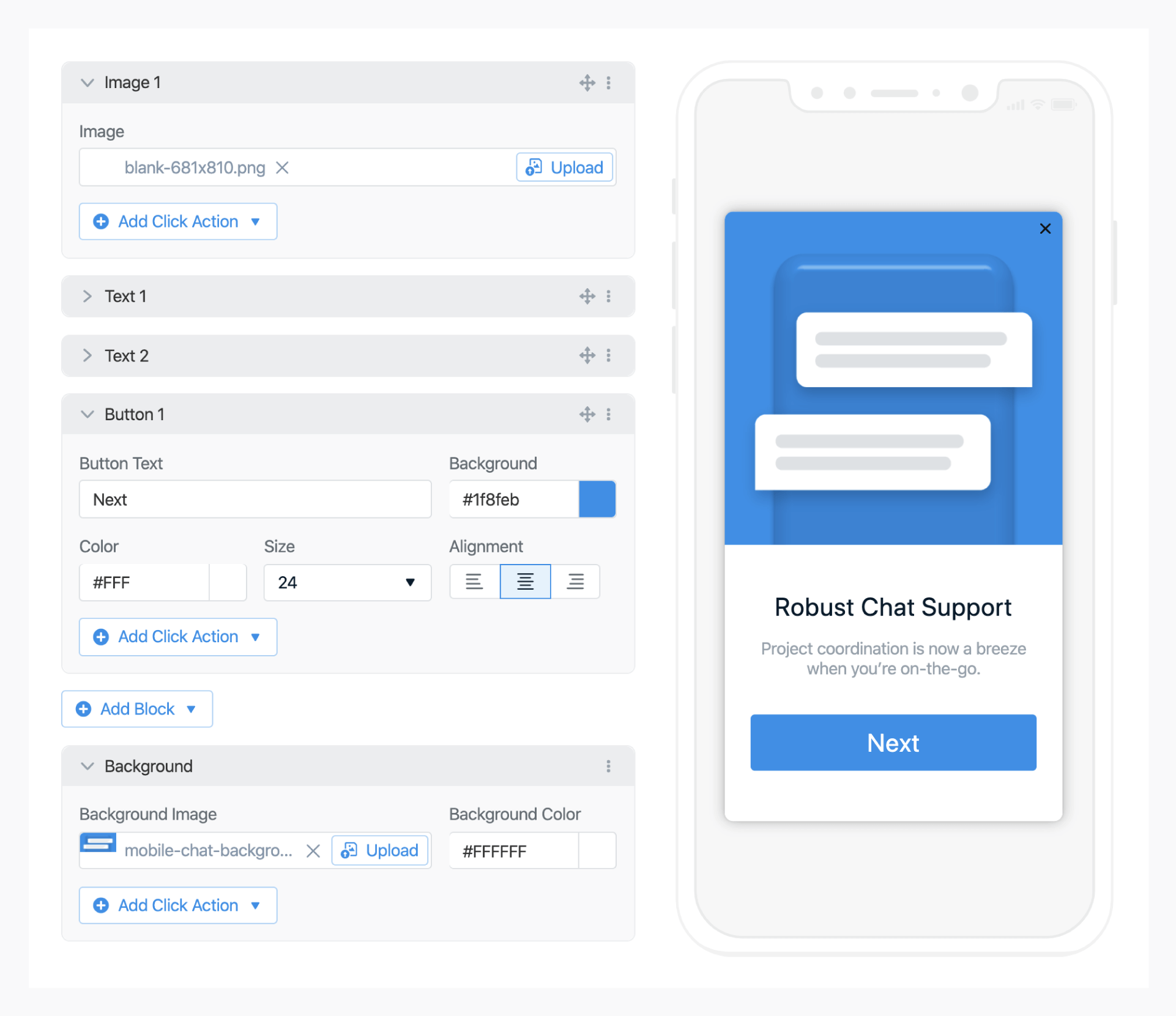
인앱 메시지 편집기
1단계. 튜토리얼 대상 선택
새 사용자를 타겟팅하려면 첫 세션이 1시간 미만인 세그먼트를 설정할 수 있습니다. 가입 플로우가 있는 경우 사용자가 로그인한 후 인앱을 시작하도록 트리거를 사용할 수 있습니다. 새로운 기능인 경우 세션 수가 2보다 크고 마지막 세션이 1시간 전 미만인 사용자를 위한 세그먼트를 설정할 수 있습니다. 이렇게 하면 새 기능을 준비하지 못한 새 사용자에게 시퀀스를 표시하지 않습니다.2단계. 워크스루 트리거
차단하고 싶지 않은 앱의 가입 플로우가 있는 경우 등록이 완료되는 즉시 인앱 트리거가 발생하도록 설정할 수 있습니다. 다른 옵션은 3분(180초) 후에 트리거가 발생하도록 설정하는 것입니다. 이미 등록된 사용자에게 새 기능을 소개하는 경우 이 시퀀스 트리거를 “앱 열기 시”로 설정할 수도 있습니다.3단계. 워크스루 만들기
워크스루에 포함된 화면 수에 따라 시퀀스를 기반으로 메시지 이름을 지정하여 더 쉽게 찾을 수 있습니다(튜토리얼 1, 튜토리얼 2 등…). 사용 가능한 경우 gif는 튜토리얼을 애니메이션화하는 데 매우 권장됩니다. 이미지 필드에 gif 또는 이미지를 추가하거나 배경 필드와 함께 전체 메시지를 사용할 수 있습니다. 버튼을 추가할지 여부는 사용자의 선택입니다. 일반적으로 이미지나 배경을 클릭하면 다음 메시지를 트리거하는 작업도 설정되므로 여기에 버튼을 추가할 필요가 없습니다. 클릭 작업 이름을 표시할 다음 튜토리얼을 나타내도록 설정하고 클릭 시 메시지를 닫습니다.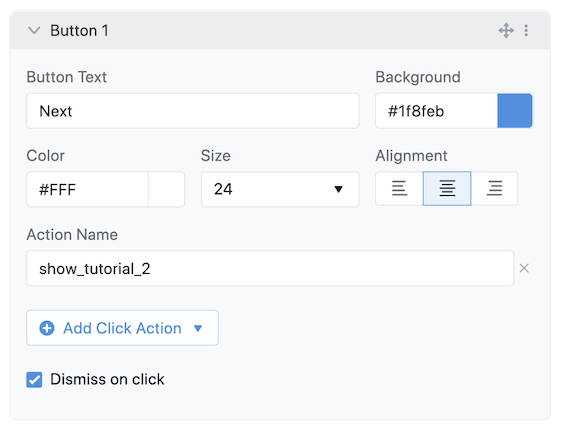
인앱 메시지 버튼 편집기
InAppMessageClickHandler에 클릭 작업을 추가하세요.
4단계. 튜토리얼 완료 및 반복
메시지를 예약하고 확인하면 동일한 대상 세그먼트를 사용하여 나머지 튜토리얼 메시지에 대해 프로세스를 반복합니다. 이전 메시지에 설정된 작업 ID의 이름으로 트리거를 변경해야 합니다. 이 예에서 두 번째 튜토리얼 메시지는 트리거show_tutorial_2가 1입니다.
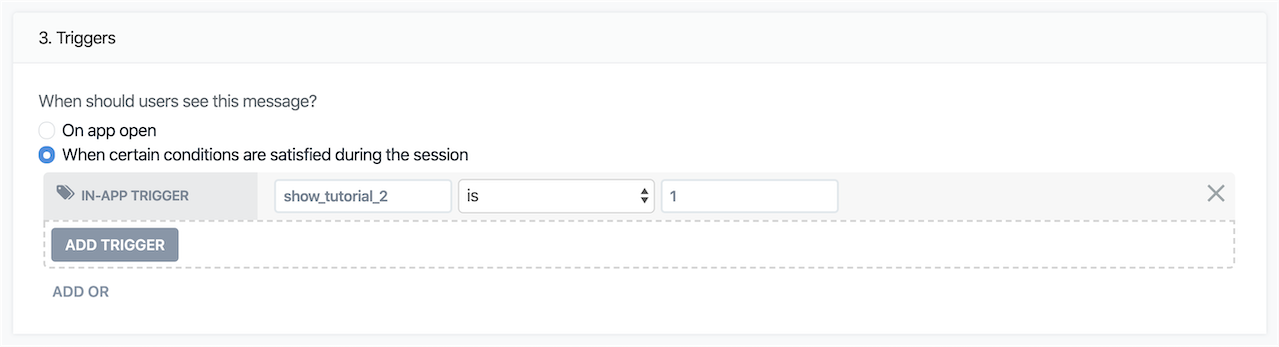
인앱 메시지 트리거 편집기
show_tutorial_3의 본문 작업 이름도 있습니다.
마지막 튜토리얼 페이지에 도달하면 본문 클릭 시 최종 메시지를 닫으면 됩니다.